
Przechodzisz z systemu Windows na Maca?
Twój Mac potrafi wszystko to, co system Windows, a nawet więcej.
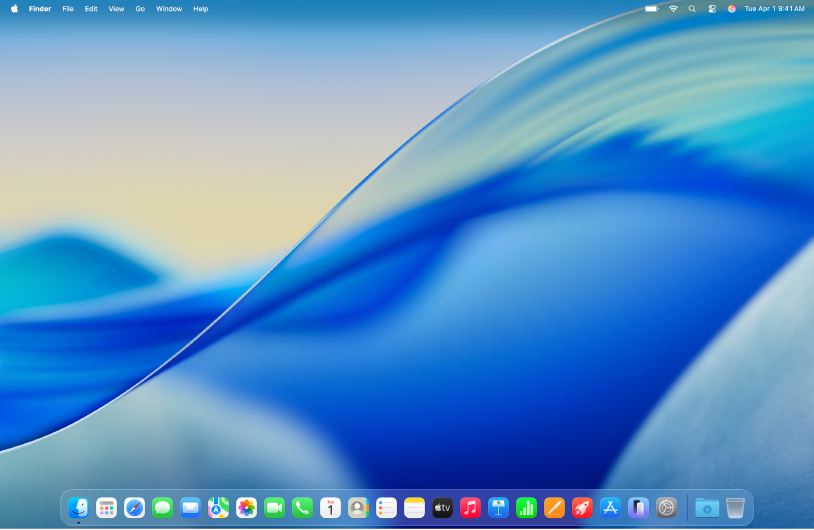
Poruszanie się po biurku Maca
Biurko Maca wyświetla pasek menu wzdłuż górnej krawędzi oraz Dock wzdłuż dolnej krawędzi. Menu Apple 
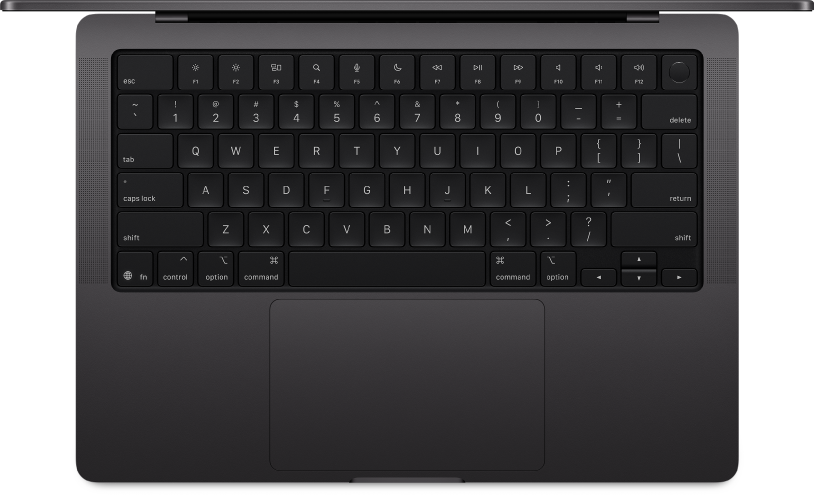
Poznaj skróty klawiszowe
Pracuj szybciej dzięki skrótom klawiszowym umożliwiającym między innymi kopiowanie i wklejanie tekstu, drukowanie dokumentów oraz kończenie pracy aplikacji.
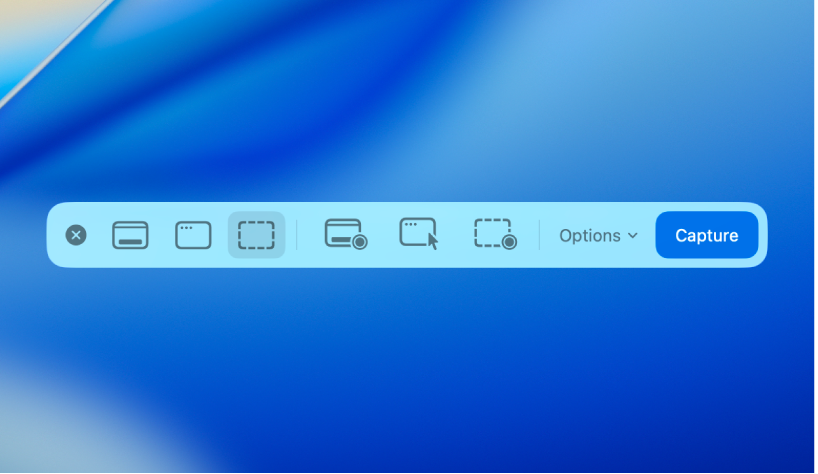
Robienie zrzutów ekranu lub nagrywanie ekranu
Naciśnij Command‑Shift‑5, aby zrobić zrzut lub nagranie całego ekranu, okna albo zaznaczonego obszaru. Kliknij w Opcje, aby wybrać miejsce zachowania pliku lub ustawić minutnik.
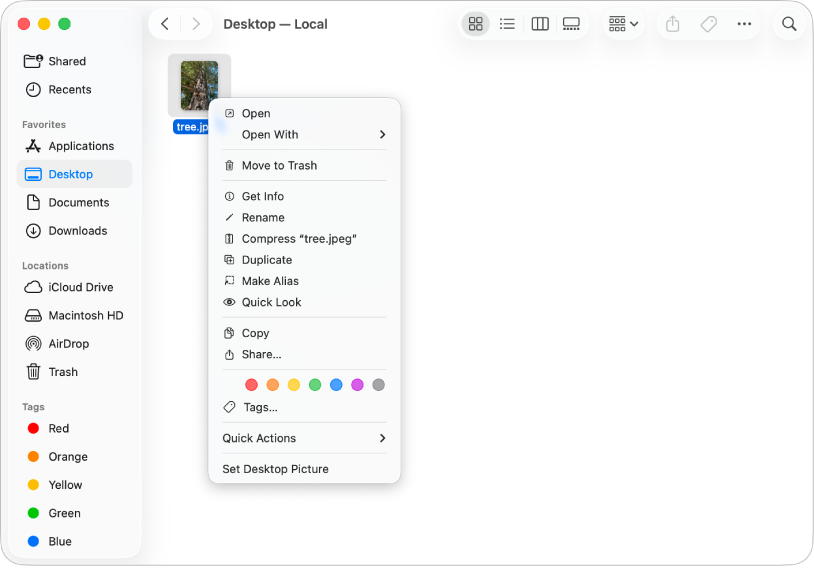
Klikanie prawym przyciskiem na Macu
Na Macu kliknięcie prawym przyciskiem myszy nosi nazwę kliknięcia z klawiszem Control lub dodatkowego kliknięcia. Aby kliknąć z klawiszem Control, naciśnij Control na klawiaturze, a następnie kliknij. Możesz także skonfigurować w Ustawieniach systemowych sposób klikania z klawiszem Control przy użyciu myszy lub gładzika.
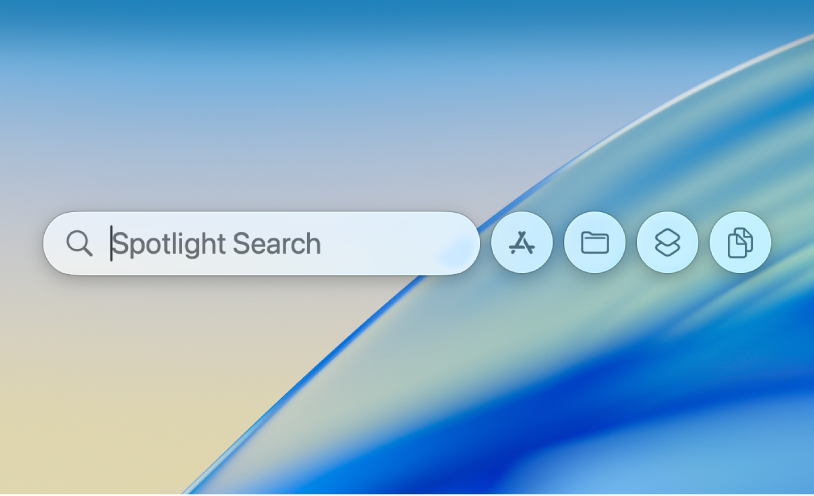
Znajdowanie dowolnych rzeczy przy użyciu Spotlight
Spotlight pozwala znajdować wszystkie potrzebne rzeczy na Macu. Aby otworzyć Spotlight, naciśnij Command‑Spacja. Następnie wpisz nazwę aplikacji, którą chcesz otworzyć, temat zdjęcia, które chcesz znaleźć, równanie matematyczne, które chcesz rozwiązać, albo pytanie, na które odpowiedź chcesz znaleźć w sieci.
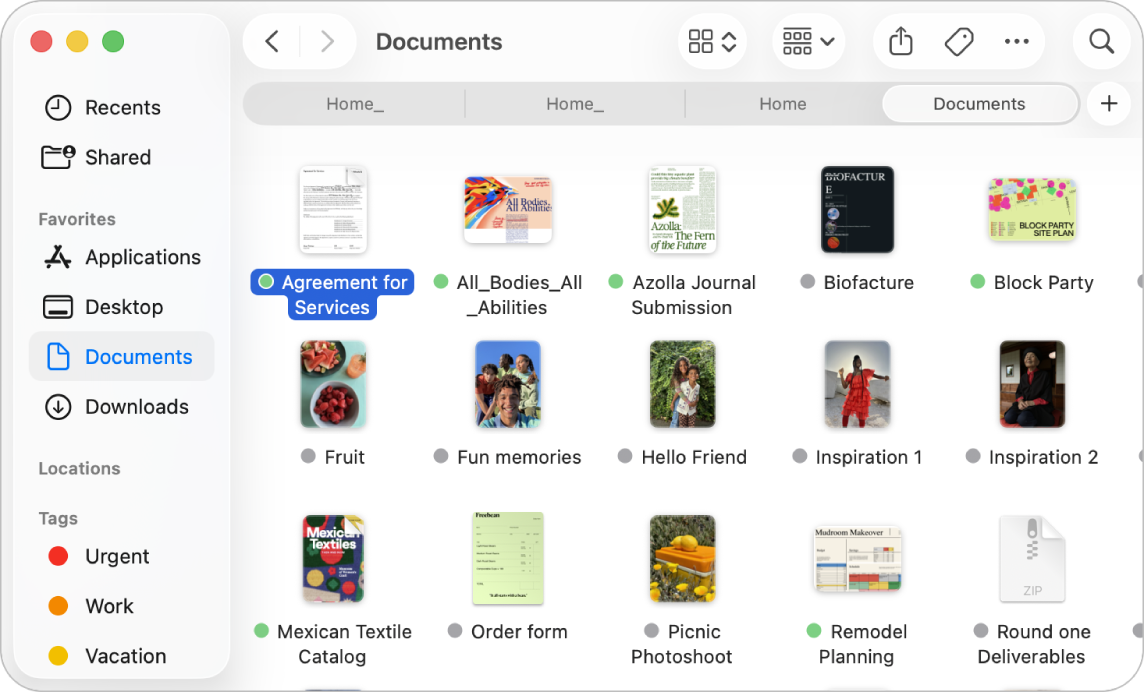
Porządkowanie swoich folderów i plików przy użyciu Findera
Przy użyciu Findera możesz wyświetlać, porządkować oraz uzyskiwać dostęp do praktycznie wszystkiego na swoim Macu. Przenoś pliki do folderów, oznaczaj rzeczy kolorami i tagami oraz dostosowuj zawartość paska bocznego, aby mieć łatwy dostęp do najczęściej używanych folderów.
Przenoszenie danych z komputera PC Asystent migracji pozwala przenieść na Maca dokumenty, konta email oraz zdjęcia z komputera PC z systemem Windows. | Używanie klawiszy funkcyjnych na klawiaturze Maca Przy użyciu klawiszy funkcyjnych możesz regulować między innymi jasność i głośność. Gdy naciśniesz klawisz Fn lub klawisz globu, możesz używać ich jako standardowych klawiszy funkcyjnych. | Personalizowanie Maca Ustawienia systemowe pozwalają wybrać jasny lub ciemny wygląd biurka, styl ikon i widżetów, a także tapetę i wygaszacz ekranu. |
Chcesz dowiedzieć się więcej? Aby rozpocząć pracę z Makiem, zobacz: Pierwsze kroki z Makiem.